2018年12月22日更新
インスタグラムの写真・動画を保存する方法【iPhone/Android/PC】
インスタグラムアプリで投稿された写真ってダウンロード出来るの?インスタグラムの投稿画像ってスマホに保存したらバレる?ブックマーク機能って何?アプリなしだと写真を保存したのバレる?インスタグラムに投稿された画像や動画をスマホまたはPCで保存する方法を解説します。
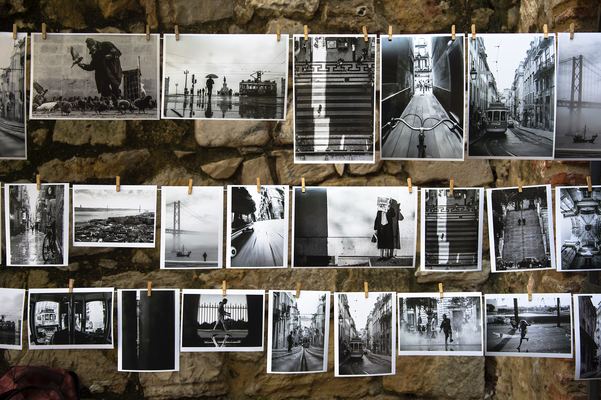
目次
- 1インスタグラムの画像/動画を保存するアプリ
- ・スクリーンショットを撮影して保存しようとすると相手に通知される投稿がある
- ・iPhone用インスタ画像/動画保存アプリ
- ・・Android用インスタ画像/動画保存アプリ
- ・PCで保存する方法
- 2インスタグラムの画像/動画を保存する方法
- ・iPhone用インスタ画像/動画保存アプリの使い方
- ・Android用インスタ画像/動画保存アプリ
- 3インスタグラムの画像を複数保存する方法
- ・iPhone/Android/PC対応ツールの使い方
- 4アプリ/ツール無しで保存する方法
- ・インスタグラムアプリの機能で画像や動画を保存するやり方
- 5インスタグラムの画像/動画を保存できない場合の対処法
インスタグラムの画像/動画を保存するアプリ
世界中の10億人もの人々が利用しているインスタグラムには、様々な画像や動画が溢れています。
中には眼を見張る様な素晴らしい景色の写真や、見るだけで元気になれる面白動画、大好きなあの人の写真画像など、インスタグラムアプリ内の写真をいつでも見返す事が出来る様にしたい!お気に入りの写真をコレクションしたいと思った事はありませんか?
インスタグラムアプリ上で写真画像や動画を保存する方法はあるのでしょうか?インスタグラムアプリ上で写真画像や動画を保存するとバレるのでしょうか?インスタグラムアプリの写真保存に便利なアプリはある?アプリなしでインスタグラムの写真は出来る?バレる?などの疑問にお答えします。
インスタグラムアプリの写真画像や動画を保存する方法やインスタグラムの仕様について解説していきましょう。
スクリーンショットを撮影して保存しようとすると相手に通知される投稿がある
一番手軽にインスタグラムアプリの画像を保存する方法として、スクリーンショットを使用している方が多いのではないでしょうか?スクリーンショットとは、デバイス本体に表示されている画面を撮影する事です。
iPhoneで言うとiPhone本体の電源ボタンとホームボタンを同時に押す事で、スクリーンショットが撮影出来ます。
インスタグラムアプリで見つけたお気に入りの写真もスクリーンショットを撮影して写真データとして保存する事は出来ますが、インスタグラムアプリ上でスクリーンショットを撮影してしまうと相手に通知されてしまう投稿があります。
インスタグラムアプリのインスタグラムダイレクト(ダイレクトメッセージ)という機能に2016年11月から追加された「消える写真と動画」という機能です。
ダイレクトメッセージで写真画像や動画送信すると、インスタグラムアプリ内で相手が閲覧した後は消えて見れ無くなるというものです。この画面でスクリーンショットを撮影すると、相手に通知が来ます。
この様に自分が相手の投稿をスクリーンショットした旨が、相手にダイレクトメッセージで通知されます。
iPhone用インスタ画像/動画保存アプリ
インスタグラムアプリで見付けたお気に入り写真を保存する際、スクリーンショットでは電源ボタンとホームボタンを同時に押すという手間がかかりますし、何よりスクリーンショットは動画には対応出来ません。
せっかくインスタグラムアプリで見付けたお気に入りの写真をコレクションするのバレる心配の無い便利なアプリは無いでしょうか?インスタグラムの写真画像や動画をもっと簡単に保存できるアプリをご紹介致します。
Photo Around(無料)
Photo Aroundは、インスタグラムアプリのタイムラインと同じ様に表示し、写真画像や動画などの投稿をワンタップで保存出来るアプリです。もちろん保存の際に相手に通知される事はありませんのでバレる事なく安全にお気に入りの写真を保存出来ます。
写真画像や動画の保存の他にもリポストしたり、Twitterの写真画像を動画も一括で管理出来たりとなかなか使えるアプリです。広告は出ますが、バレる無料で使えるのでおススメアプリです。
・Android用インスタ画像/動画保存アプリ
Saver Reposter for instagram(無料)
Saver Reposter for instagramというアプリを使って保存したファイルは、自分で撮影した写真または動画ファイルと同じように、1つのファイルとして認識されますので、インスタグラムアプリ内のお気に入りの投稿を他のデバイスに移動させたり加工したりということも可能です。
日本語に対応していますので、問題なく使用することが可能なアプリです。こちらも相手にバレることはありません。
PCで保存する方法
PC版のインスタグラムでは、画像や動画を保存をする機能がありません。WEBSTAというPC版インスタグラムに対応しているウェブサービスを使うとアプリなしでPC版インスタグラムでもお画像や動画の保存が出来ます。
インスタグラムの画像/動画を保存する方法
実際にPCかお気に入りのインスタグラムの画像や動画を保存してみましょう。PCのウェブブラウザ上で、WEBSTAを開きます。トップページ右上のバーよりLOG INをクリックします。
PC版インスタグラムのログインページが表示されますので、インスタグラムのユーザーネームとインスタグラムのパスワードを入力し、ログインをクリックしPC版インスタグラムにログインします。
インスタグラムから認証を求められますので「Authorize」をクリックします。
PC版インスタグラムの自分のインスタグラムプロフィール画面が表示されました。上部の検索バーから、保存したい写真画像または動画の投稿者を検索します。投稿者のインスタグラムユーザーネームなどを入力します。
インスタグラムユーザーの検索候補の一覧が表示されました。保存したいお気に入りの写真画像または動画の投稿者のインスタグラムアイコンをクリックします。
該当の投稿者のインスタグラムプロフィール画面が表示されます。これまでに投稿者がインスタグラムに投稿した写真画像や動画もここに表示されますので、保存したいお気に入りの写真画像または動画のサムネイルをクリックします。
保存したい写真画像または動画が表示されますので、通常ウェブブラウザで画像を保存するのと同じ手順で「名前を付けて写真を保存」、「名前を付けて動画を保存」を選択、保存先を指定し保存します。
iPhone用インスタ画像/動画保存アプリの使い方
インスタグラムアプリの画像や動画の保存にオススメの、Photo Aroundというアプリを使用します。アプリインストール後にアプリを開くとログイン画面が表示されます。
Photo Aroundというアプリは、インスタグラムとTwitterを同時に管理出来るアプリですのでそれぞれのログインボタンがあります。今回はインスタグラムの解説になりますので、インスタグラムのログインボタンをタップします。
保存したいインスタグラムの写真画像または動画が表示されました。この写真画像のすぐ下のDownloadをクリックします。
インスタグラムのログイン画面が表示されました。この画面でインスタグラムのログインIDとインスタグラムのログインパスワードを入力します。
入力欄をタップするとテキスト入力が出来ますので、インスタグラムのログインIDとインスタグラムのログインパスワードをそれぞれ入力します。どちらも入力が出来ましたら、一番下のログインボタンをタップします。
インスタグラムのログイン情報を入力しましたので、インスタグラムのログインボタンは「OK」という表示に変わっています。一番下の「ログインする」をタップしアプリにログインします。
Photo Aroundアプリ内に自分のインスタグラムのタイムラインが表示されました。保存したい投稿がありましたら、投稿画像または動画のすぐ下にある箱の様なアイコンをタップします。
投稿の保存が完了しました。保存した画像または動画は、本体のフォトライブラリに保存されます。Photo Aroundアプリ内に保存されるわけではありません。
インスタグラムアプリの新機能、インスタグラムストーリーズの投稿も保存する事が出来ます。インスタグラムストーリーズは投稿者のインスタグラムプロフィール画面から閲覧する事が出来ます。
Photo Aroundアプリ内のタイムラインから、投稿者のアイコンをタップしてインスタグラムのプロフィール画面を表示させます。
相手のインスタグラムプロフィール画面が表示されました。相手のインスタグラムアイコンの下にインスタグラムストーリーズの一覧が表示されていますので、保存したいインスタグラムストーリーズのアイコンをタップします。
投稿画像または動画のすぐ下の箱の様なアイコンをタップしまと、インスタグラムストーリーズの保存が出来ます。
Android用インスタ画像/動画保存アプリ
Android版のアプリSaver Reposter for instagramの使い方です。インスタグラムアプリで保存したい画像または動画を表示させます。
保存したい投稿を表示させ、投稿者のインスタグラムユーザーアイコンの右側にある「…」をタップします。メニューから「URLをコピー」をタップします。そのままSaver Reposter for instagramを起動します。
URL入力欄に先ほどコピーしたURLを貼ります。「SHOW THE CONTENT」をタップします。プレビューを確認し、右下にある「SAVE IMAGE」または「SAVE VIDEO」をタップします。投稿はデバイス内のストレージに保存されます。
 インスタグラムで動画の再生回数がカウントされる仕組み!フォロワーよりも多い理由は? | アプリワールドのサブタイトル
インスタグラムで動画の再生回数がカウントされる仕組み!フォロワーよりも多い理由は? | アプリワールドのサブタイトルインスタグラムの画像を複数保存する方法
インスタグラムの複数枚投稿で写真画像を同時に投稿されている場合はどの様に保存出来るのでしょうか?iPhone、Android等のスマホまたはPCにも対応しているこちらのツールを使用すると、アプリなしでインスタグラムの写真画像または動画の複数投稿を保存する事が出来ます。
iPhone/Android/PC対応ツールの使い方
始めにインスタグラムアプリか保存したい投稿画像写真または投稿動画のURLをコピーしておく必要があります。インスタグラムアプリを開き、保存したい投稿画像写真または投稿動画を表示させます。右上の「…」をタップします。
下からポップアップが出てきますので、「リンクをコピー」をタップします。
これで保存したいインスタグラム投稿画面のURLのコピーは完了です。次に上記のサイトにアクセスします。サイト上部にインスタグラム写真画像用またはインスタグラム動画用のページを選択出来るリンクが設置されておりますので、どちらかタップします。
ページを下へスクロールします。
URLを入力する欄がありますので、保存したい投稿写真画像または投稿動画のインスタグラム投稿画面のURLをペーストします。
「抜き出し」ボタンを押します。
画像URLとサムネイルが表示されます。スマホの場合はサムネイルを長押しします。
下からポップアップが出てきますので、「イメージを保存」をタップして保存出来ます。PCの場合は、URLをクリックして一度画像を開いてから保存、または右クリックから保存できます。
アプリなしでインスタグラムの投稿が保存できました。アプリのインストールは本体の容量も圧迫しますので、アプリなしで行えるのはこちらも相手にバレる心配はありませんので、相手にバレるのは心配だという方にもおすすめです。
アプリ/ツール無しで保存する方法
ダウンロード用アプリなし、ウェブツールの使用も無しの方法をご紹介します。インスタグラムアプリでは投稿された写真画像や動画をダウンロードして保存する事は出来ませんが、インスタグラムアプリ内で使えるブックマーク機能があります。
このブックマーク機能を使えば、少し面倒なツールまたはアプリなしでコレクションがインスタグラムアプリのブックマーク機能とはどういった機能なのでしょうか?
インスタグラムアプリのブックマーク機能とは、気に入った投稿画像写真または投稿動画に印を付ける事が出来る機能です。所謂お気に入り登録機能です。印を付けた投稿画像写真または投稿動画は、自分のプロフィール画面に一覧が表示されます。
ダウンロード用ツールまたはアプリなしの、あくまでインスタグラムアプリ内でのブックマーク機能ですので、デバイス本体にダウンロードして保存は出来ませんが、後で見返したい時など非常に便利な機能です。
インスタグラムアプリのいいね!に少し似ていますが、大きな違いとしてブックマーク機能を使ってブックマークしても、相手には通知されません。自分のブックマーク一覧も他人に見られる事はありません。
ダウンロードこそ出来ませんが、相手にバレるのでは…?と心配な場合や本体の空き容量に余裕が無くアプリなしで行いたい方には、ブックマーク機能は安心して保存出来る方法です。
インスタグラムアプリの機能で画像や動画を保存するやり方
ダウンロード用ツールまたはアプリなしで、インスタグラムアプリ内のブックマーク機能を使い保存する方法を解説していきます。
ブックマークしたい投稿画像写真または投稿動画を表示させます。画像写真または動画の右下に表示されているリボンのようなマークをタップします。
タップするとリボンが白から黒に変わりました。これでインスタグラムアプリでのブックマークの保存は完了です。
ンスタグラムアプリ内に保存されたブックマーク一覧を確認する方法を見てみましょう。右下のアイコンをタップして、自分のプロフィール画面を表示させます。
投稿写真画像または投稿動画の、右上のリボンのようなマークをタップします。
インスタグラムアプリ内に保存されたブックマーク写真画像または動画の一覧が表示されました。このようにブックマーク機能は、簡単にインスタグラムアプリ内に保存された写真画像や動画を確認する事が出来る方法なのです。
 インスタグラムでお金を稼ぐ方法まとめ!仕組みや個人で稼ぐコツも紹介! | アプリワールドのサブタイトル
インスタグラムでお金を稼ぐ方法まとめ!仕組みや個人で稼ぐコツも紹介! | アプリワールドのサブタイトルインスタグラムの画像/動画を保存できない場合の対処法
インスタグラムの投稿写真画像や投稿動画をダウンロードして保存できない場合、どんなケースが考えられるでしょうか?
スマホのアプリを使う方法で行っている場合は、スマホ本体とインスタグラム連携アプリの設定を見直してみる方法を試してみましょう。スマホの設定画面を開きます。
スマホの設定画面を下にスクロールすると、ダウンロードしているアプリの一覧が表示されます。インスタグラムの投稿写真画像または投稿動画をダウンロードして保存する際に使用している、インスタグラム連携アプリを探して選択します。
インスタグラムの投稿写真画像または投稿動画をダウンロードして保存する際に使用している、インスタグラム連携アプリがスマホへのアクセスを許可されていないと、インスタグラムの投稿写真画像または投稿動画をダウンロードして保存する事は出来ません。
このスマホの設定を変更するために、該当の箇所をタップします。
インスタグラム連携アプリがスマホへアクセスするのを許可するに変更します。タップでチェックを入れました。これでインスタグラムの投稿写真画像または投稿動画をダウンロードしてスマホに保存出来るか、インスタグラム連携アプリを開いて試してみて下さい。
スマホやPCでウェブツールを使う方法で、インスタグラムの投稿写真画像や投稿動画をダウンロードして保存できない場合、どんなケースが考えられるでしょうか?
意外と多いのが使用方法の手順が間違っていたり、スマホならタップまたはPCならクリックする箇所を間違っている事も考えられます。もう一度、使用方法を確認するという方法も試してみて下さい。
如何でしたでしょうか?今回はインスタグラムアプリに投稿されたお気に入りの写真はっては、ダウンロードして保存できるのか、インスタグラムアプリ内の写真をダウンロードしたらバレるのか、アプリなしでバレる事なく写真をダウンロード出来るのか等について解説させて頂きました。
インスタグラムアプリを使いこなしてお気に入りの写真を見つけ、楽しいインスタグラムライフを送りましょう。
 インスタグラム広告とは?効果や活用事例・出稿方法まで解説! | アプリワールドのサブタイトル
インスタグラム広告とは?効果や活用事例・出稿方法まで解説! | アプリワールドのサブタイトル











































